Ein funktionierendes E-Mail-Management ist für ein Ticket-System von grundlegender Bedeutung. Das System muss E-Mails empfangen und versenden können. Mindestens eine E-Mail-Adresse sollte mit dem System verknüpft sein, z.B. support@company.de. Sie hatten bereits bei der Installation die Möglichkeit, die E-Mail-Einstellungen vorzunehmen. Sollten Sie dies übersprungen haben, finden Sie die notwendigen Kacheln im Konfigurationspfad:
Register:Admin→Kommunikation & Benachrichtigung.
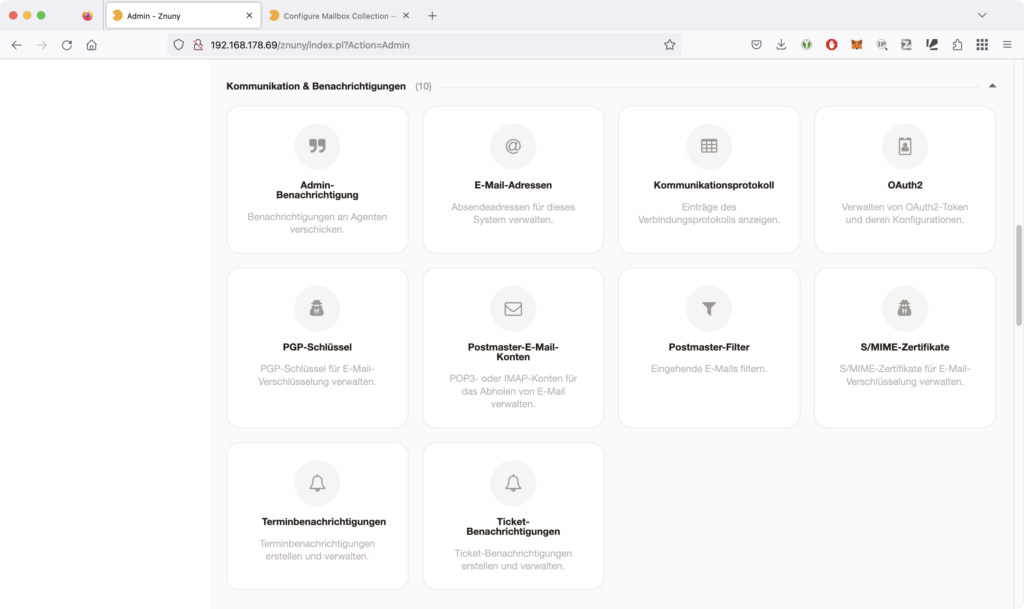
Eingehende E-Mails
Um die Konfiguration für eingehende E-Mails vorzunehmen, öffnen Sie die Kachel Postmaster-E-Mail-Konten und erstellen Sie einen Eintrag für Ihre eingehende E-Mail-Adresse:
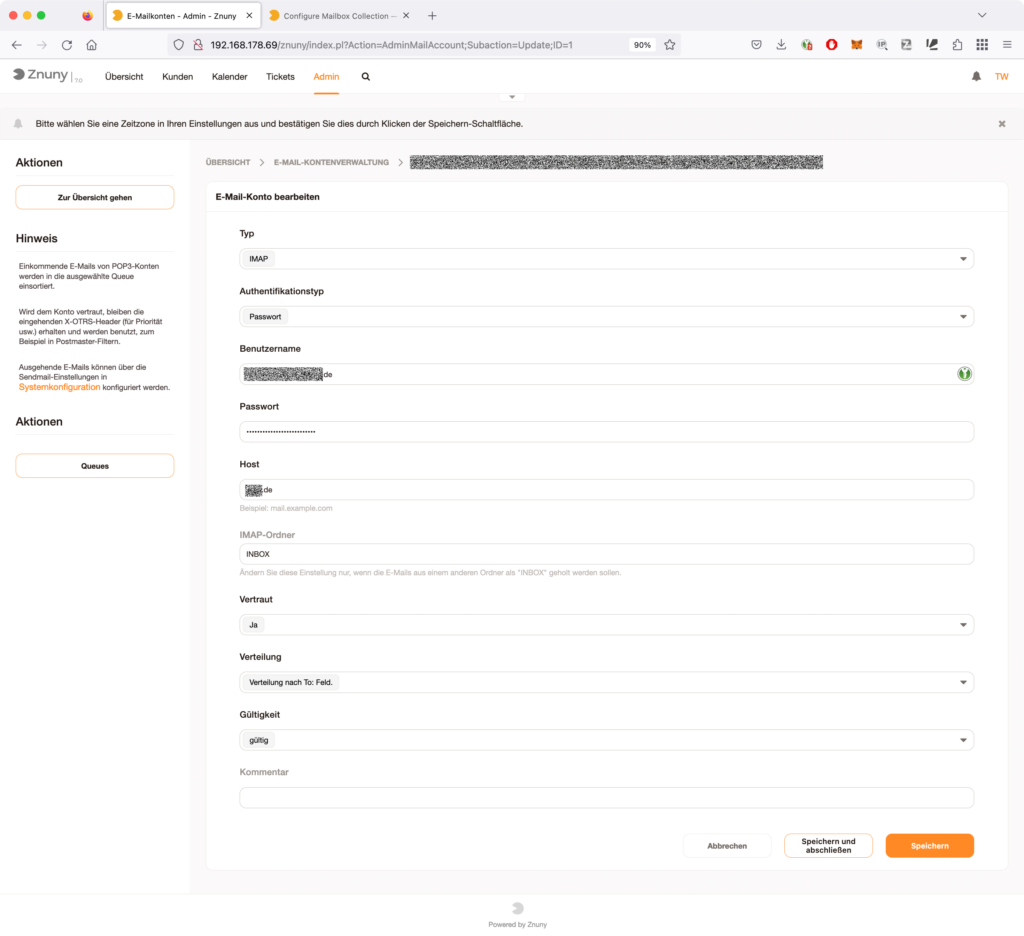
Nach dem Speichern Ihrer Einstellungen wird Ihnen das Konto in der E-Mail-Kontenverwaltung angezeigt:
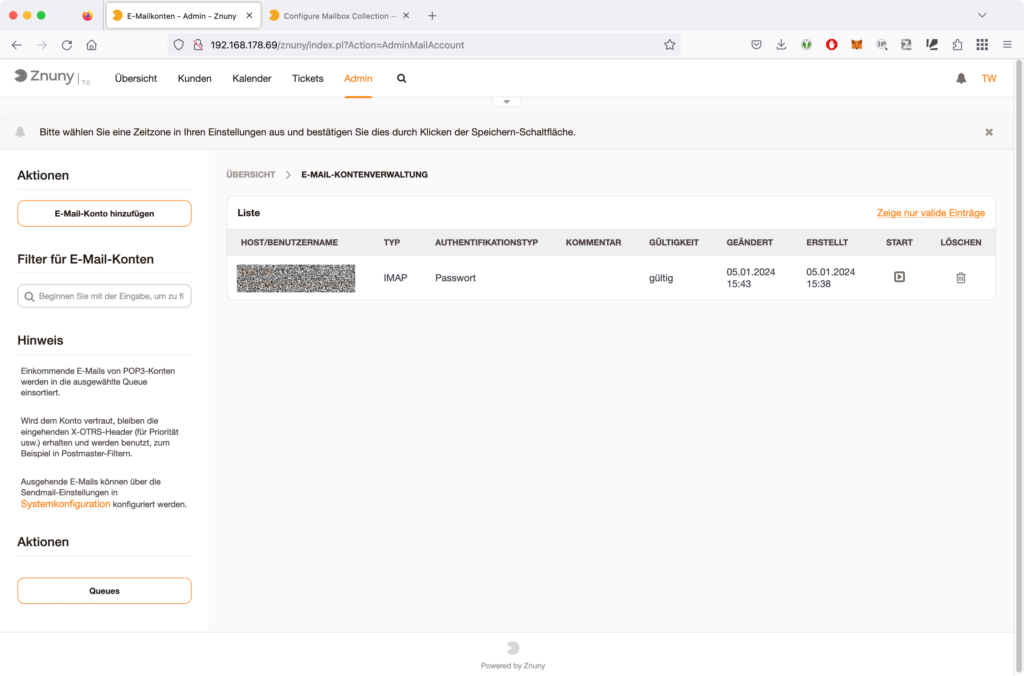
Senden Sie eine E-Mail an das Ticketsystem und wechseln Sie in das Register → Tickets → Raw. Hier sehen Sie Ihr erstes eingegangenes Ticket. Sie können den Mailflow auch feinabstimmen, indem Sie mehrere E-Mail-Adressen für das Ticketsystem einrichten und diese verschiedenen Queues zuordnen, die wiederum bestimmten Benutzern zugeordnet werden können:
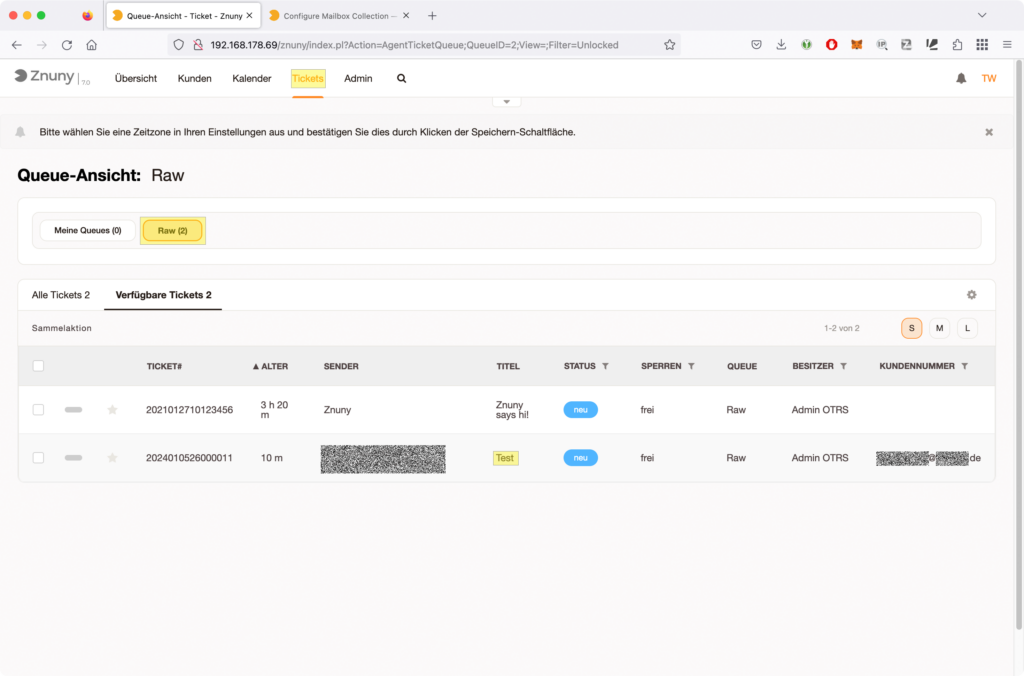
Ein Klick auf die entsprechende Zeile öffnet das Ticket:
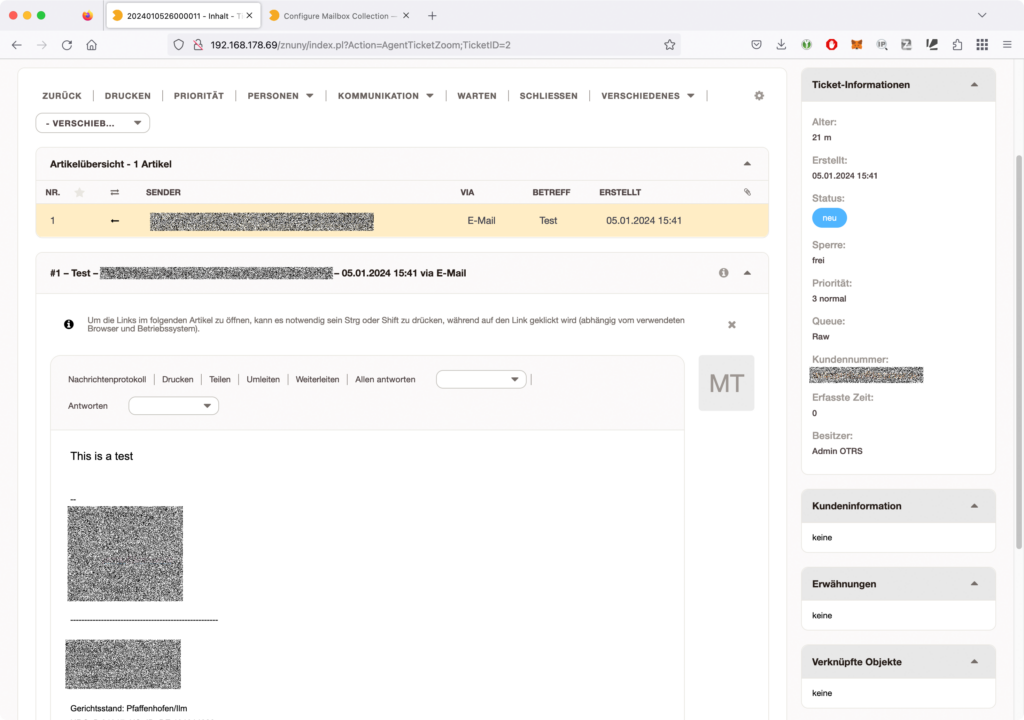
Der Empfang von E-Mails und die Erstellung von Tickets funktioniert also grundsätzlich. Das Feintuning und Customizing erfolgt dann bei der Implementierung im Kundensystem.
![]()
